윈 도 우 WinPE10Ktv-x86-x64-v4.4-Final-2022 구경
2022.05.02 10:56
사용기에 올라와서 호기심에 부팅해봤습니다. 자료는 자료실에 있습니다
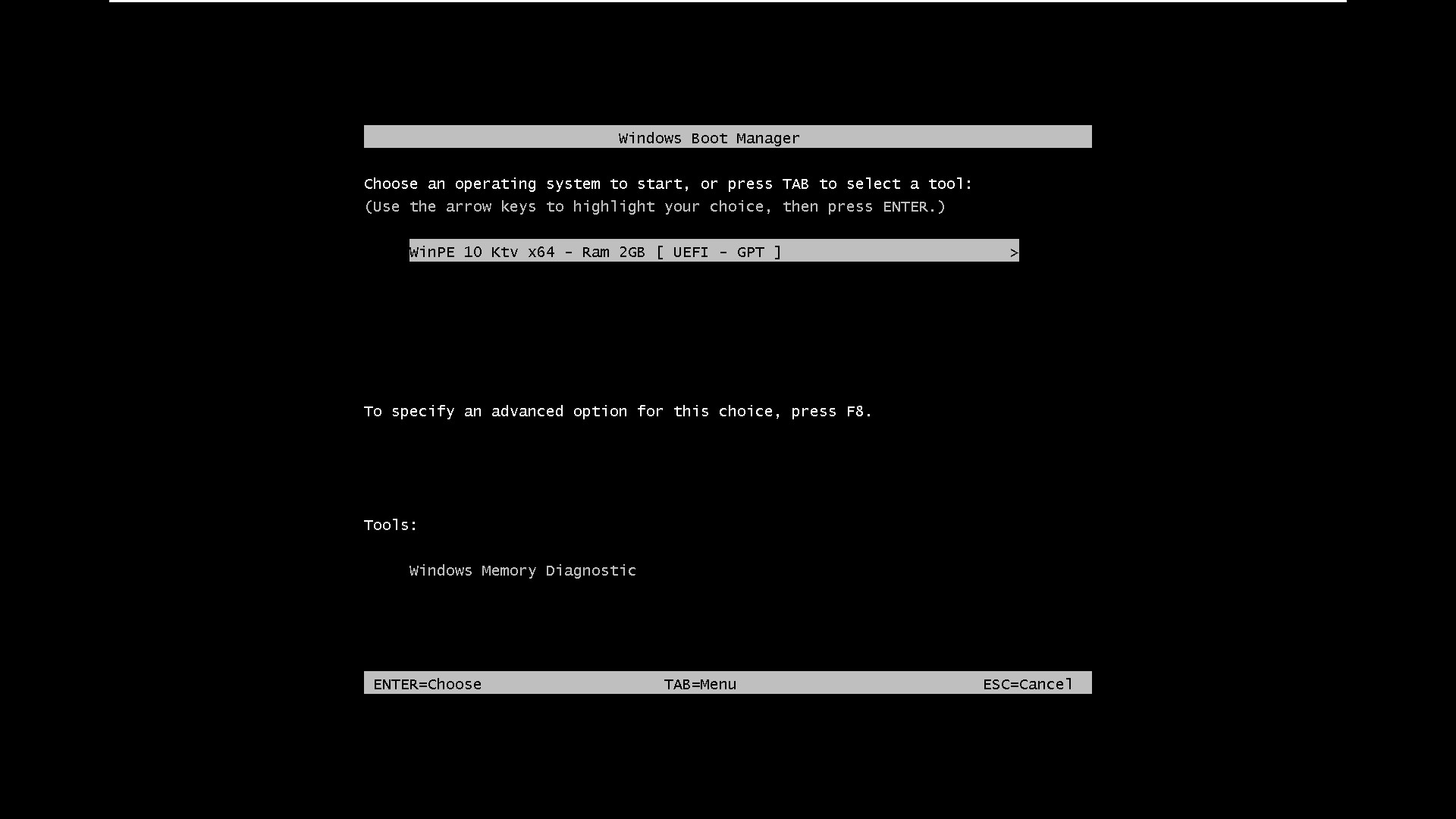
PE.iso 파일을 VHD에 설치하여 vmware에 UEFI 모드로 부팅한 것입니다
UEFI는 grub4dos와 32비트 wim 부팅이 되지 않아서, (위와 같이) 달랑 64비트 wim만 부팅 가능합니다
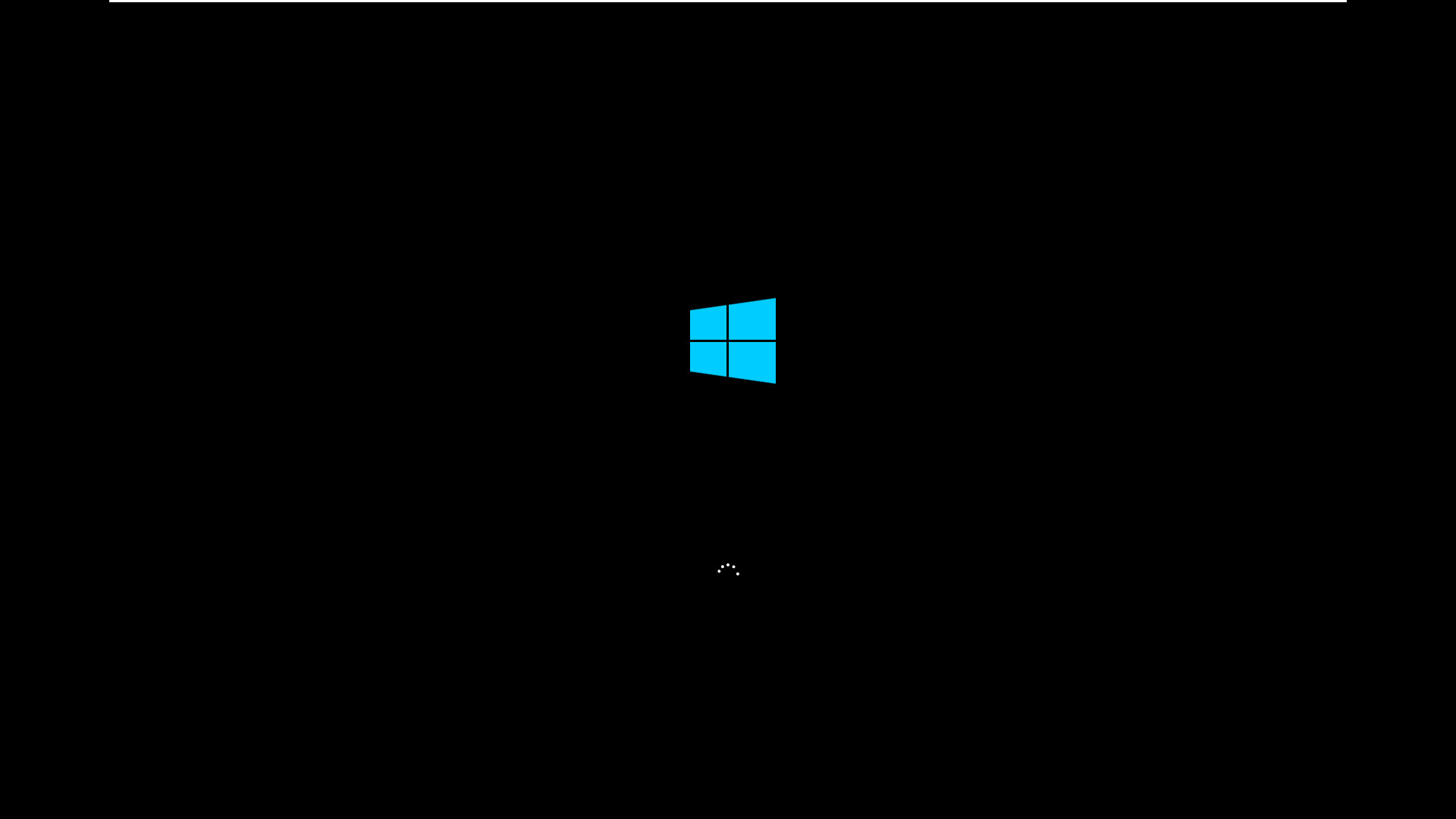
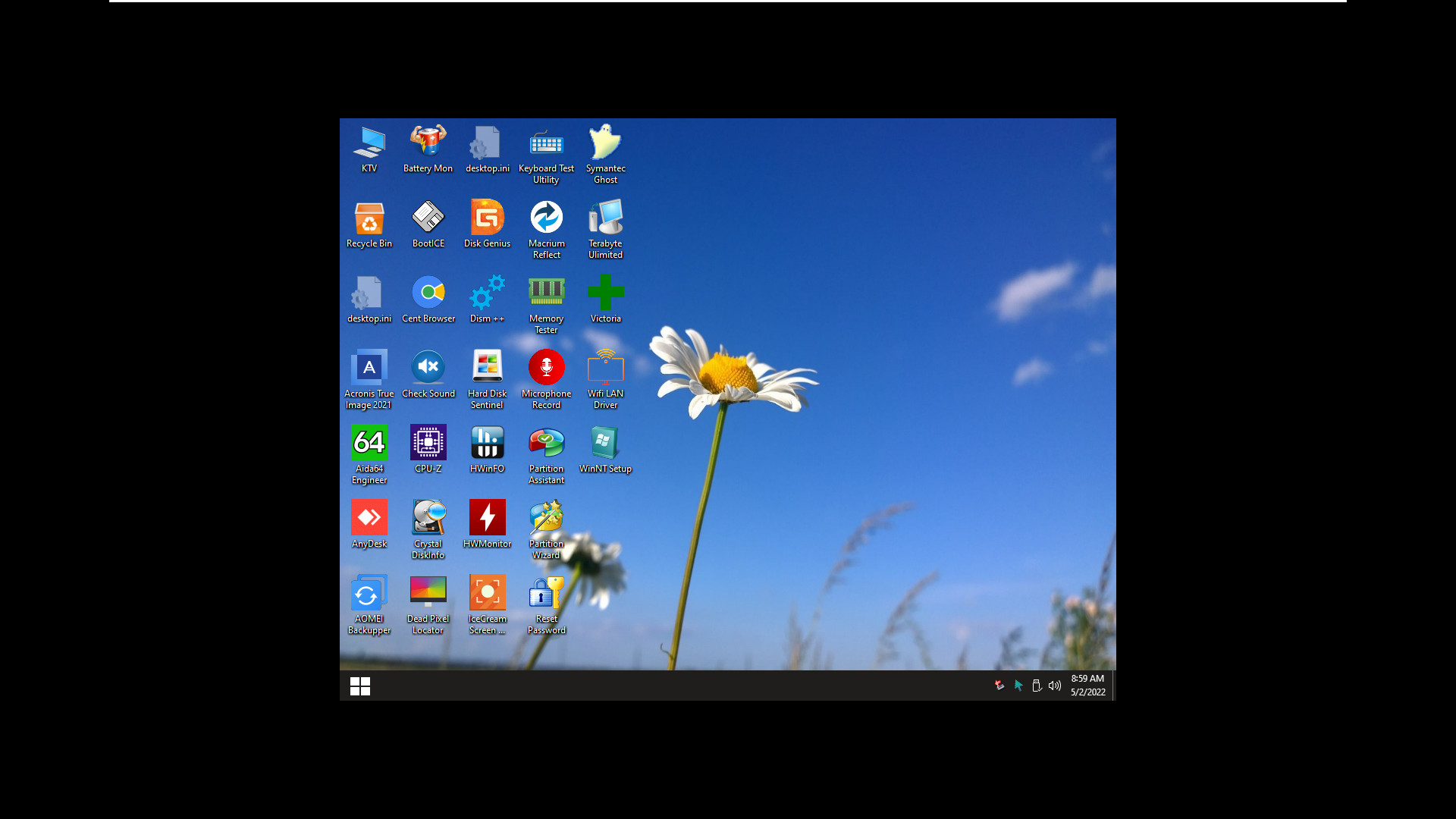
화면 해상도 조정하는걸 열심히 찾아봤지만, 찾지 못 하겠더군요
-> 댓글 보고 알게 됐습니다. 트레이에 파란색 아이콘 클릭하면 해상도들이 나타납니다
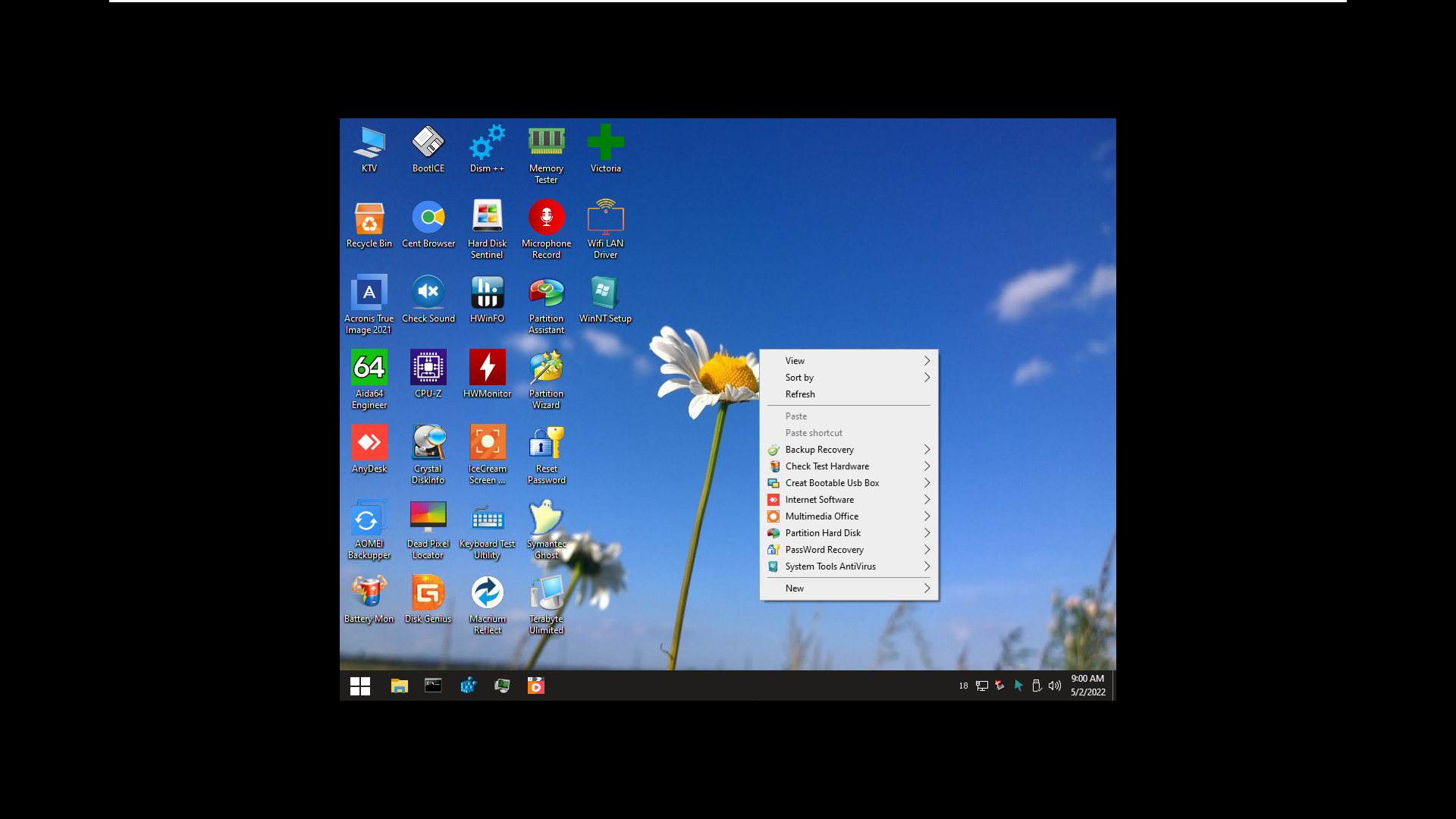
우클릭만 해보고 그만뒀습니다...
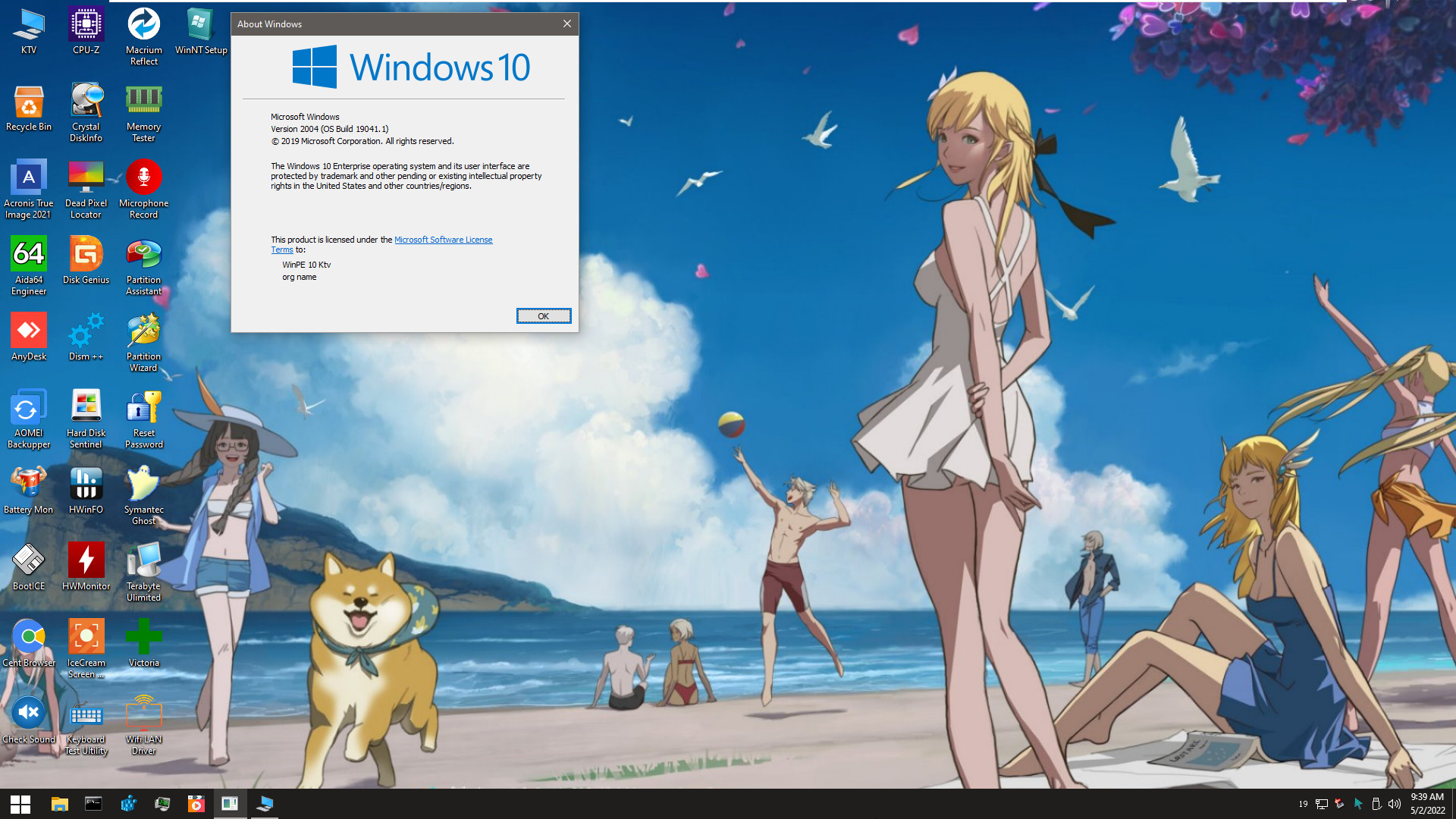
화면 해상도는 오래 전에 나온 autodisplay.exe을 추가하여 수동으로 실행하여 해상도 맞췄습니다
그리고 배경 화면은 교체했습니다. pecmd.ini는 보통 수정할 수 없게 되어 있습니다만. wim 수정은 쉽게 되더군요 (배경화면 교체 같은)
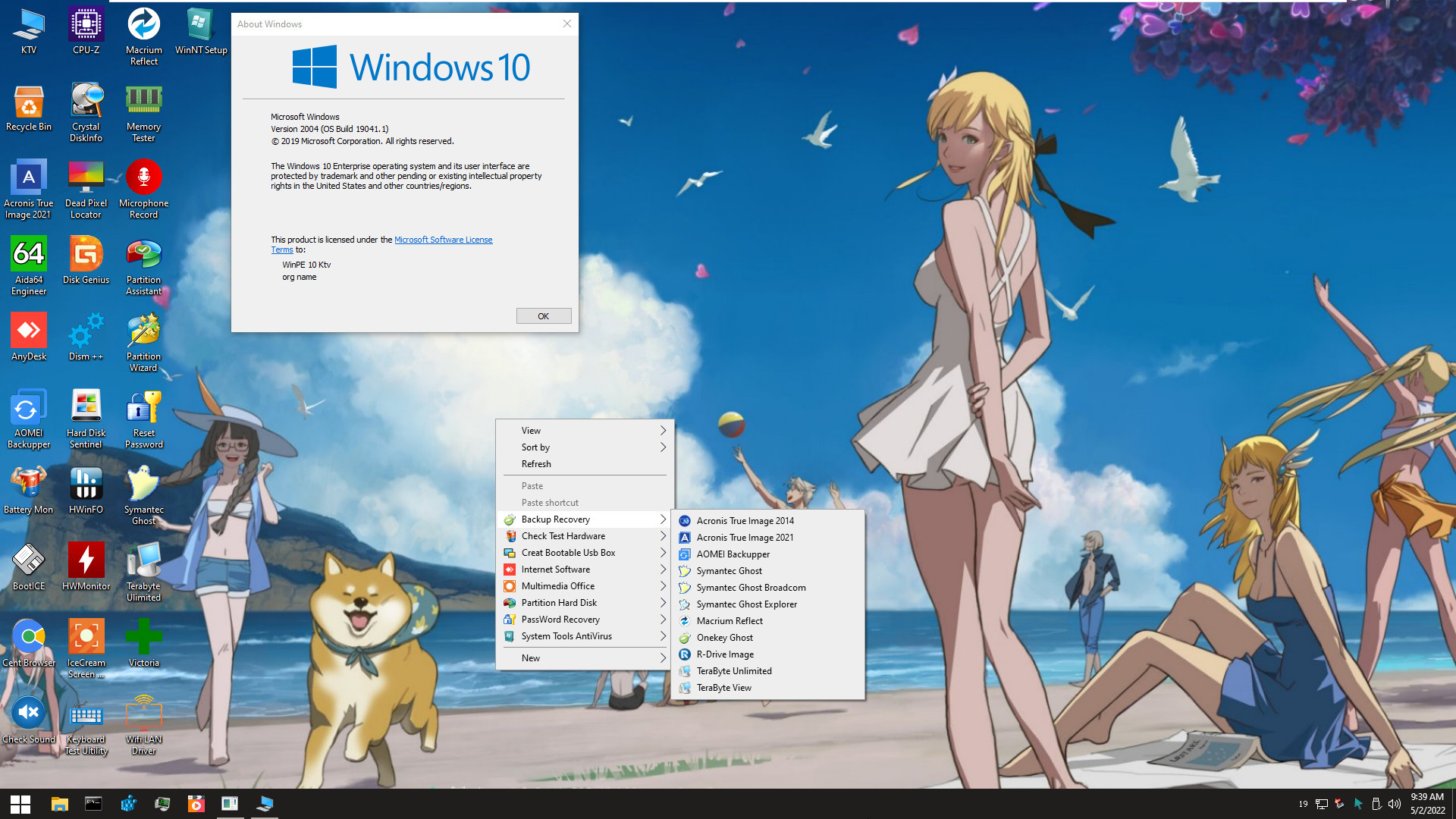
바탕 화면 우클릭에 모든 프로그램이 종류별로 있는 것 같습니다
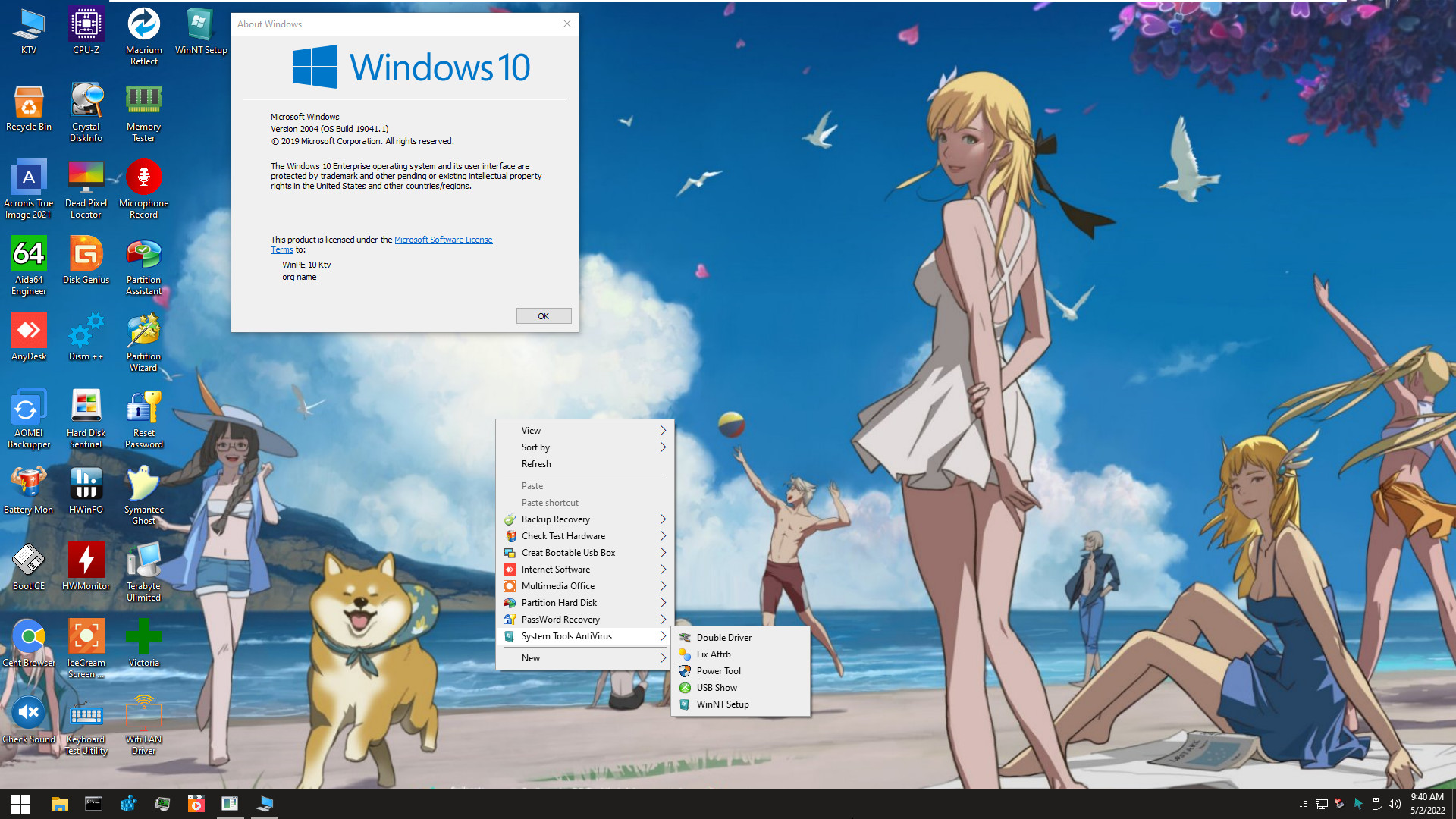
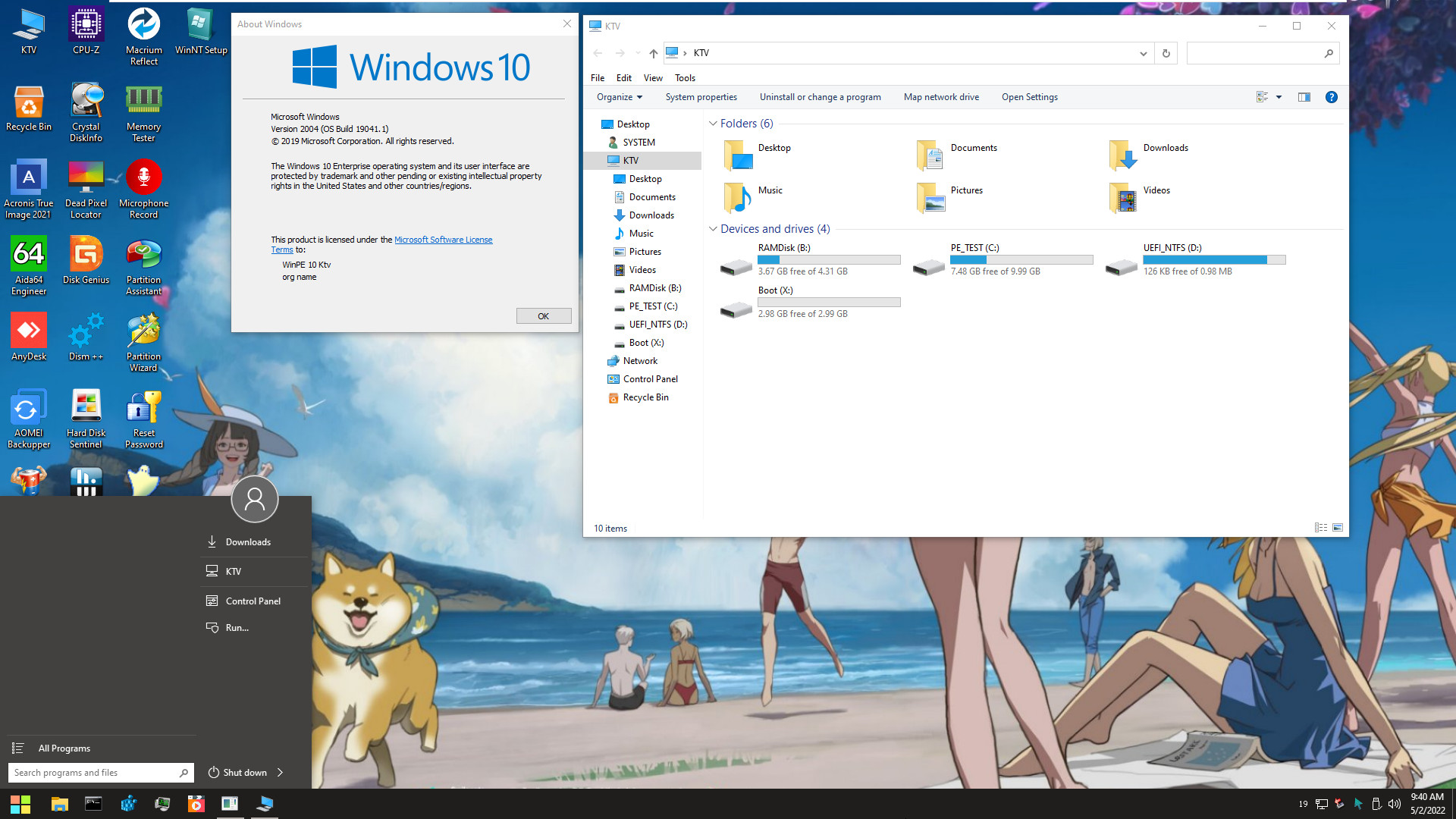
반면에 시작 메뉴는 좀...허허벌판이었습니다
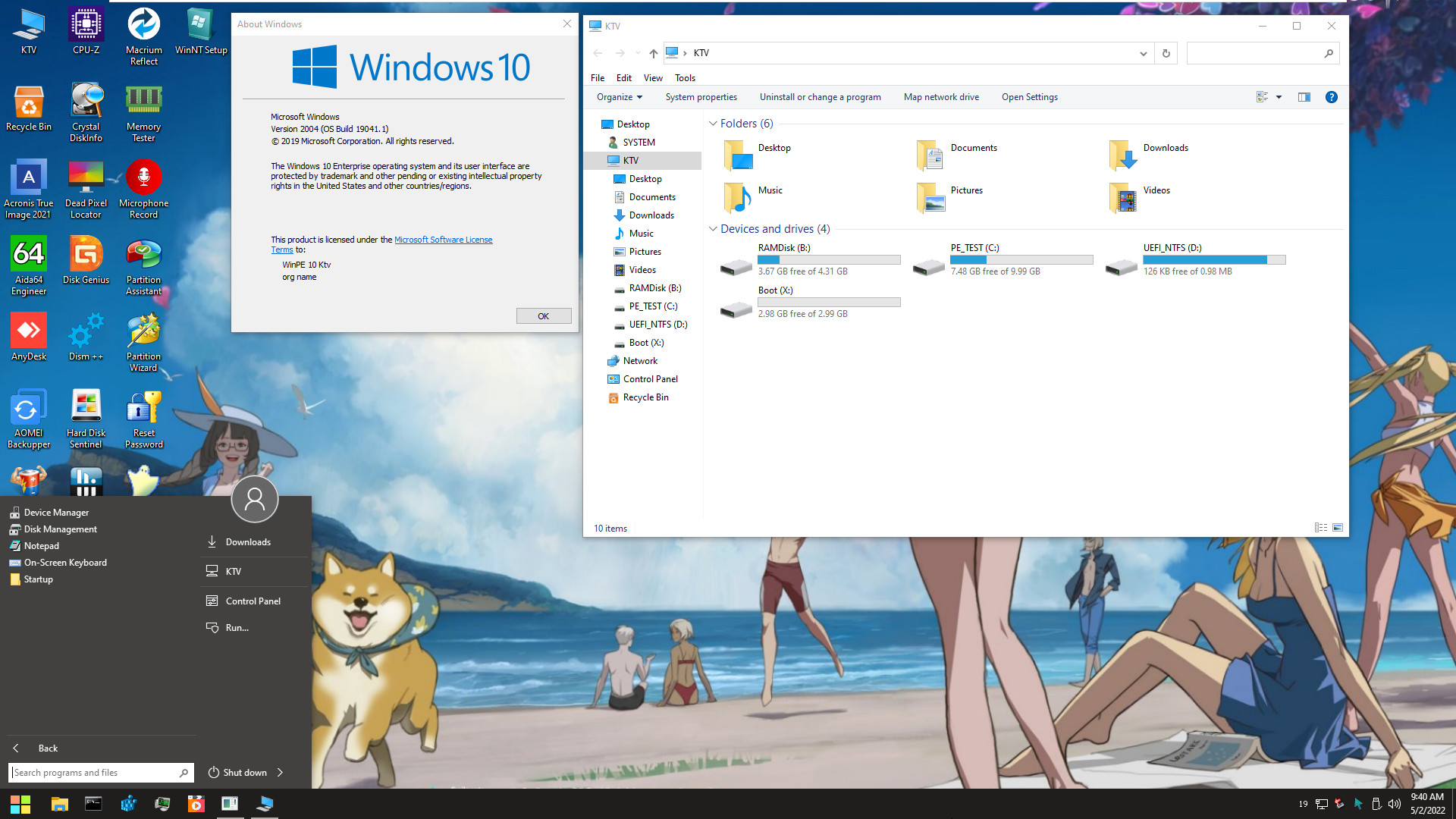
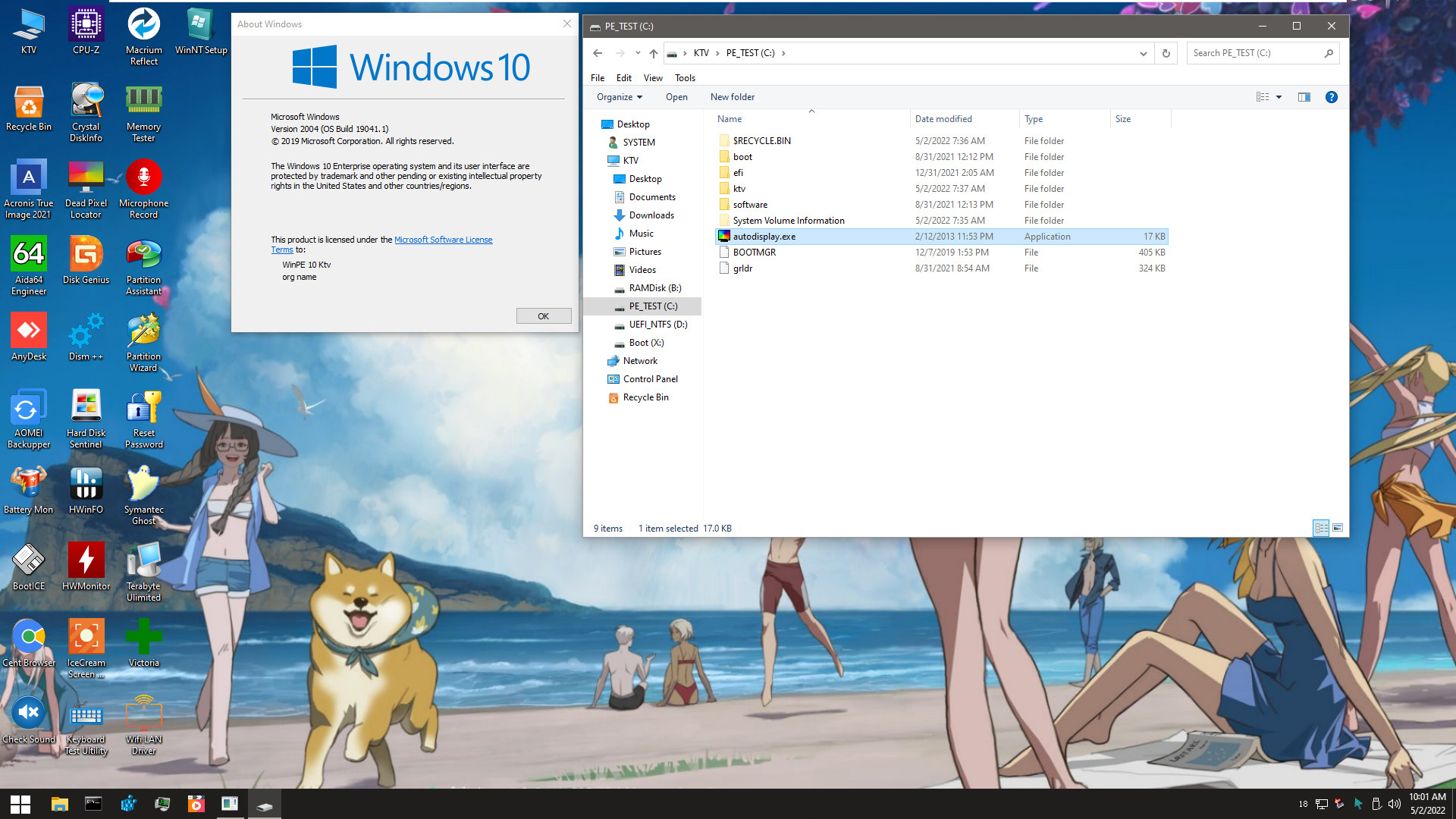
autodisplay.exe을 아무데나 추가 실행하여 해상도는 높인 것입니다
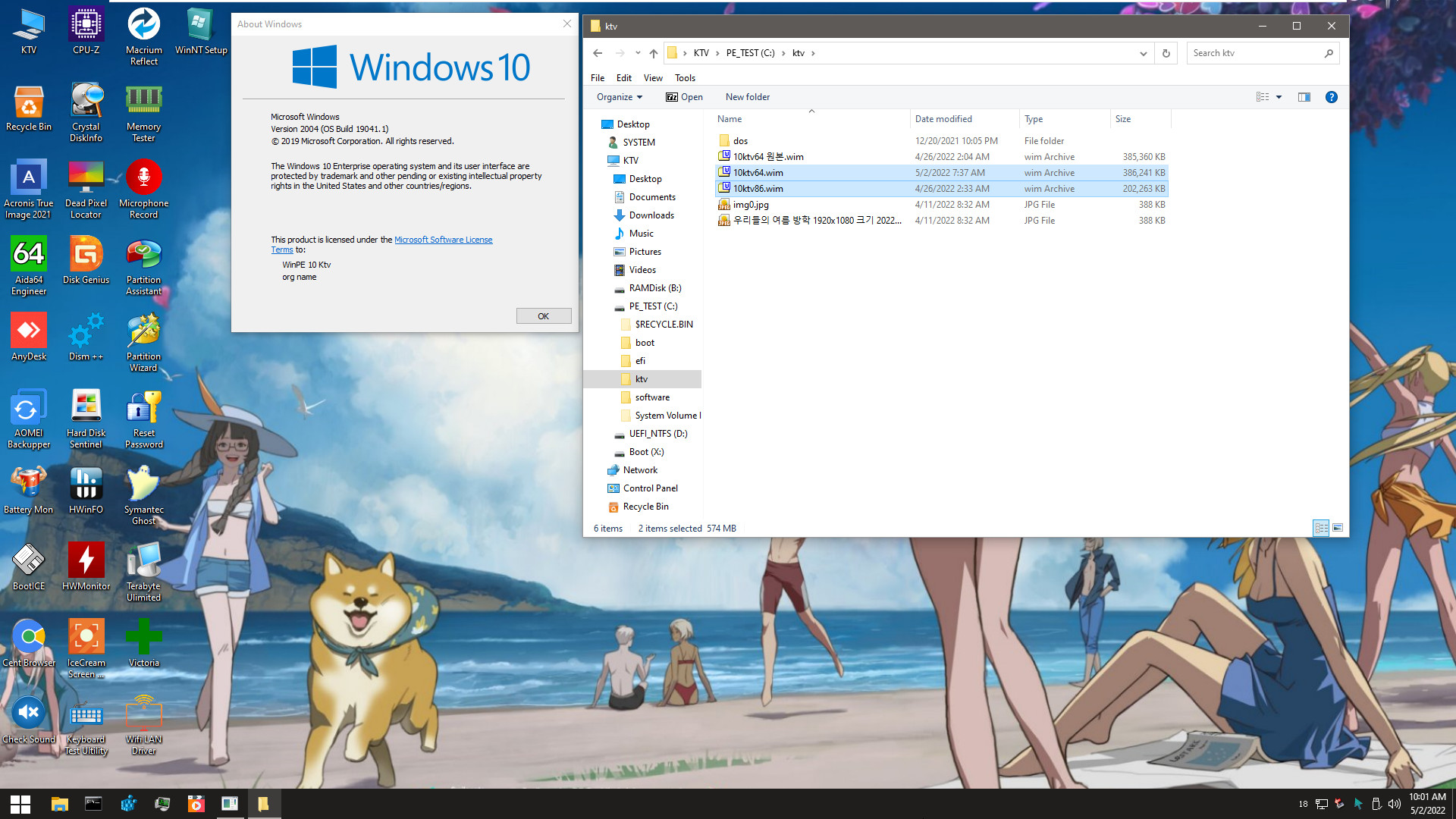
64비트 wim을 7-zip으로 수정하여 배경화면은 교체햇습니다
배경화면 경로는 wim 파일 안에 Windows\Web\Wallpaper\Windows\img0.jpg 입니다. 윈도우의 배경화면과 같은 경로입니다
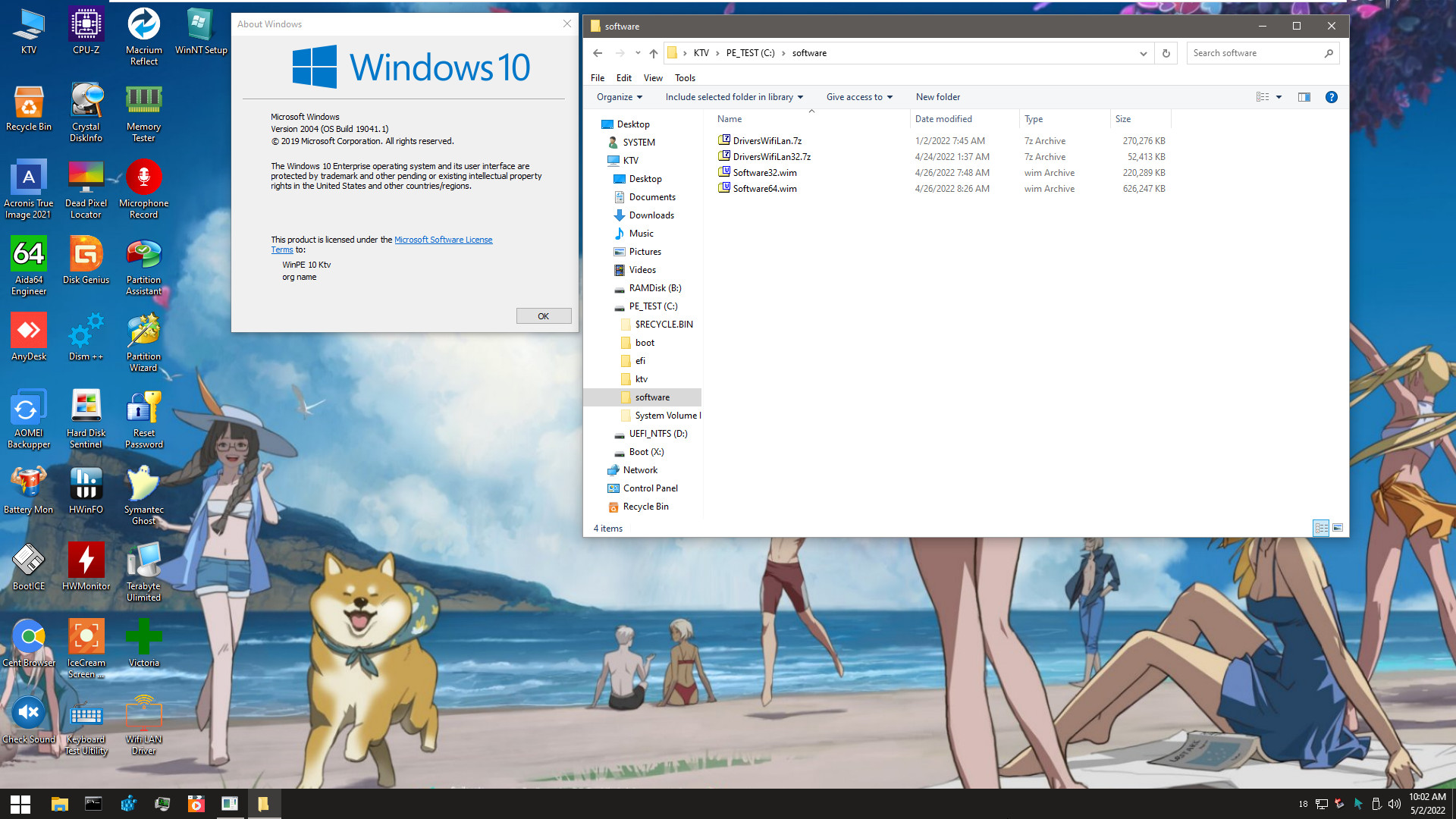
프로그램들은 software에 wim 파일로 있었습니다
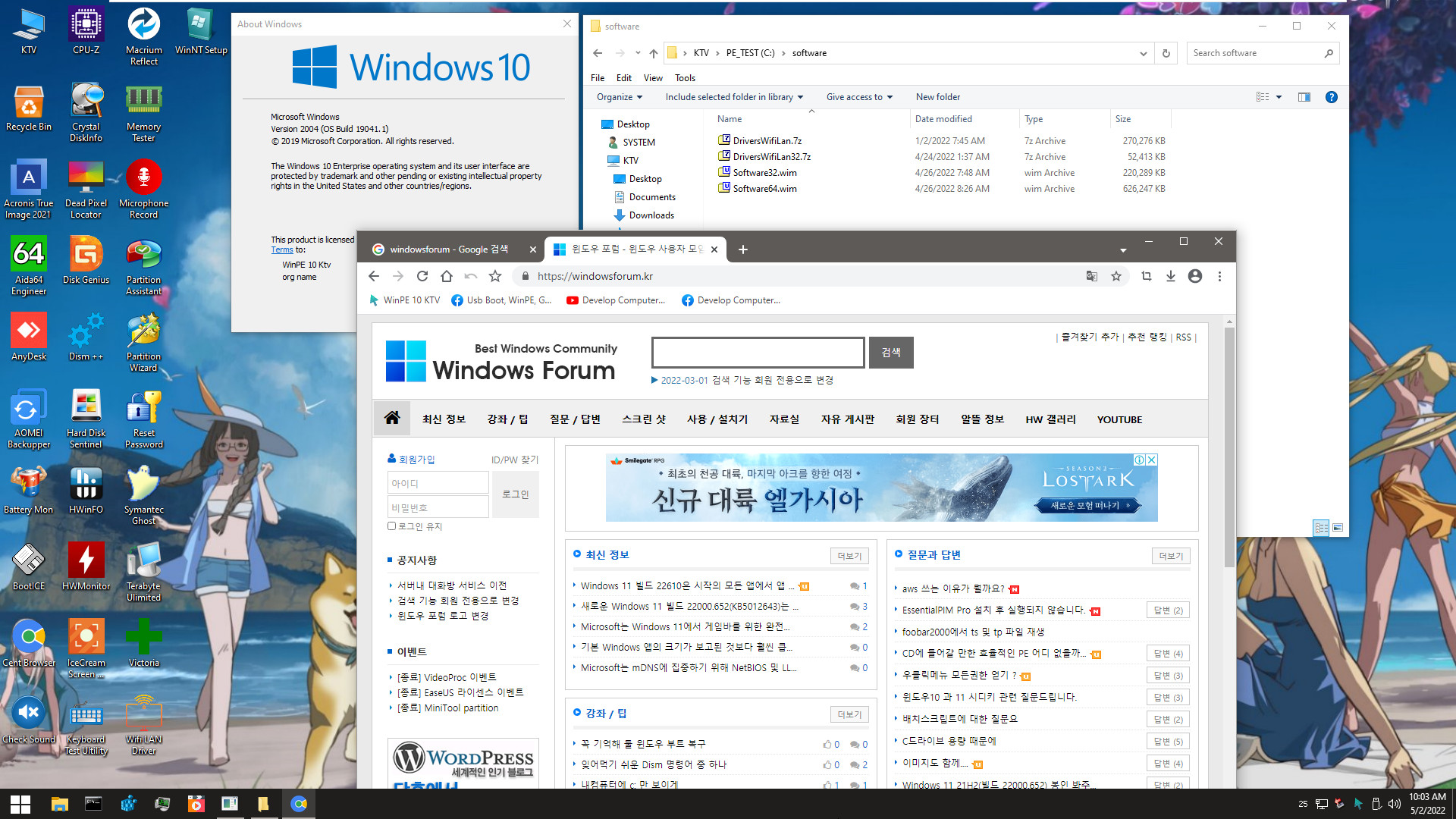
인터넷도 잘 되더군요. 한글 표기는 되는데, 한글 입력 (쓰기)는 외국 PE라서 안 됩니다
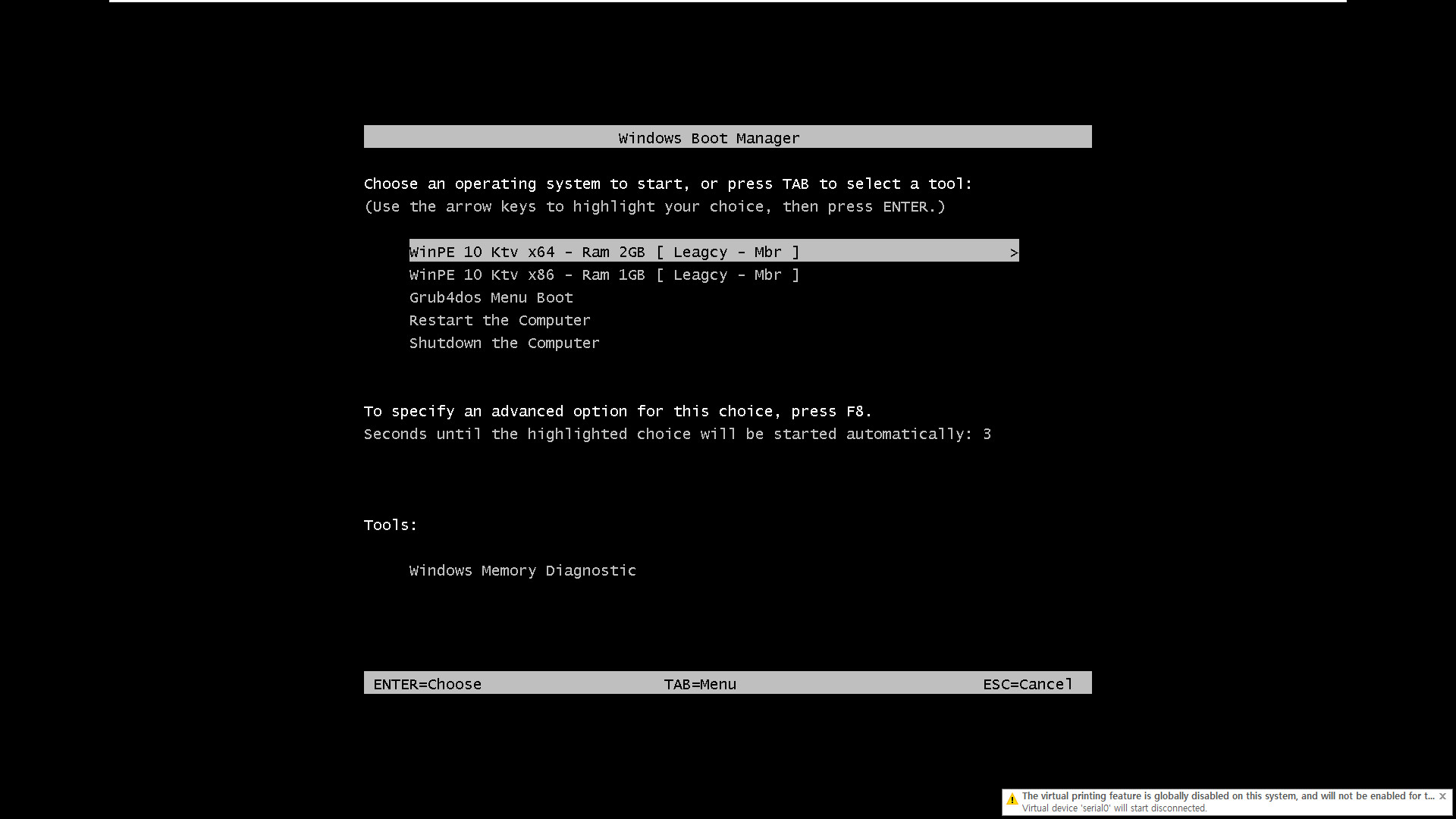
이번에는 Bios 모드로 부팅해봤습니다
Bios 모드는 grub4dos와 32비트 wim 부팅이 됩니다
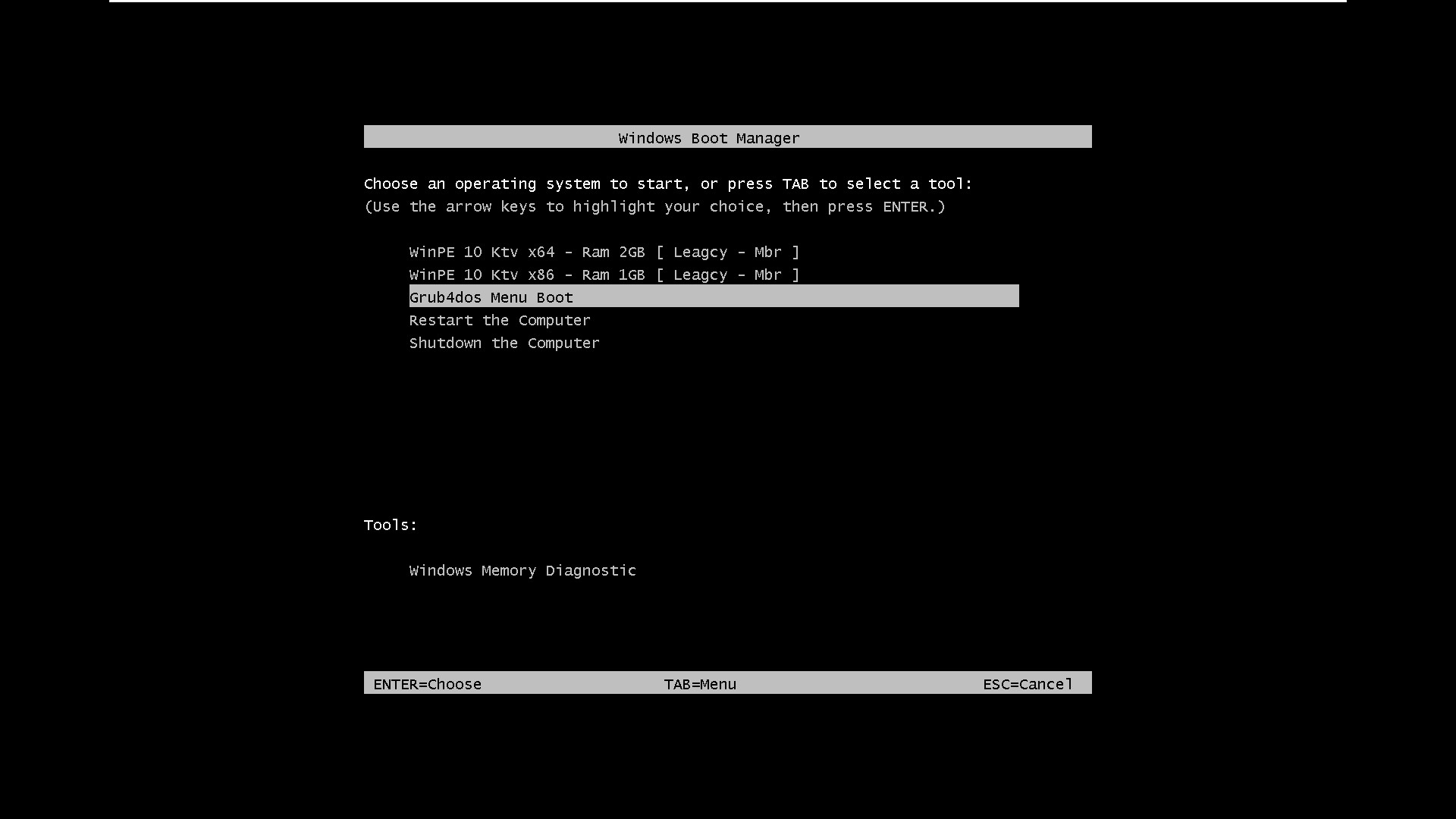
grub4dos 으로 연결되는 부팅 메뉴입니다
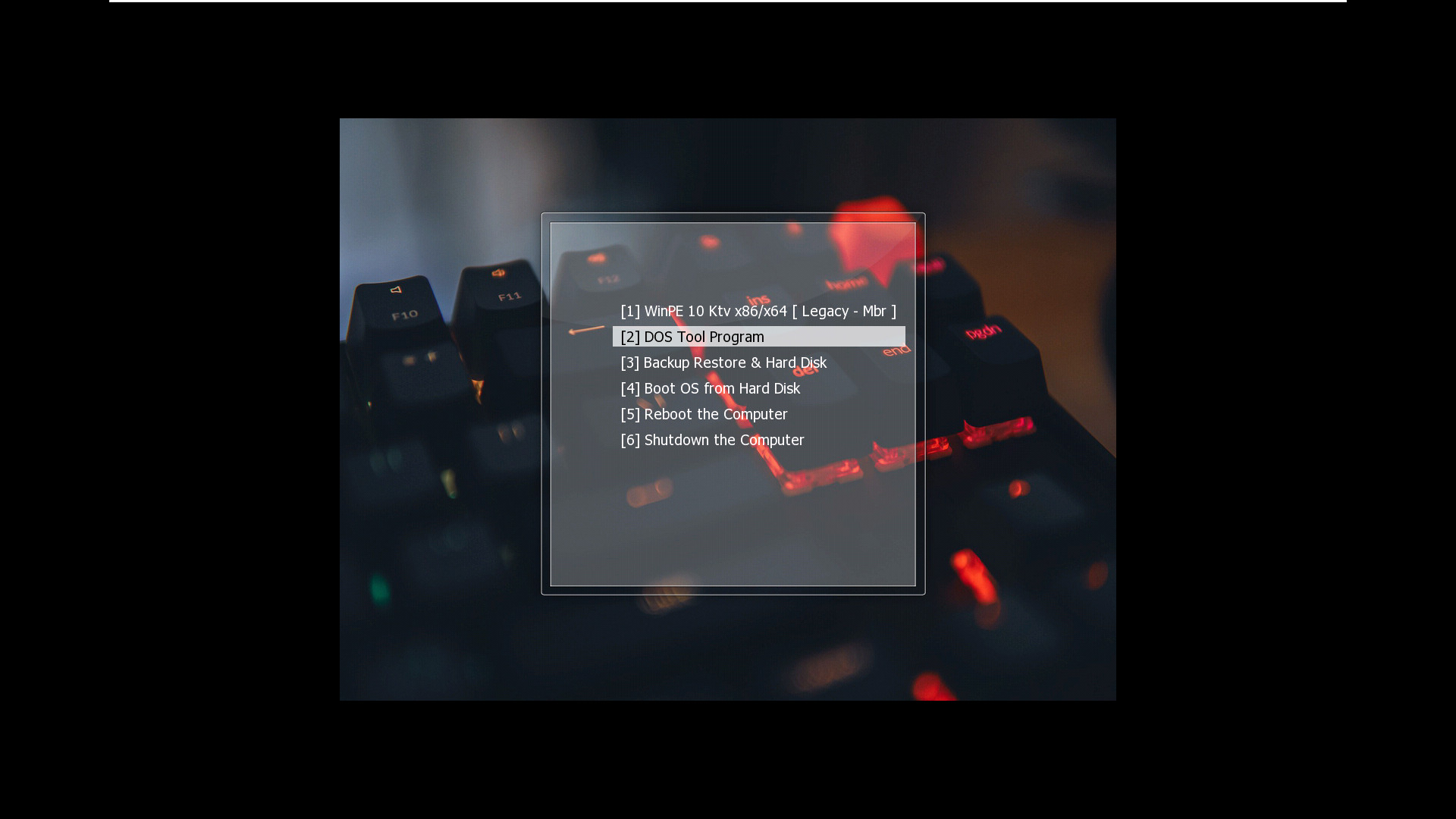
dos 프로그램을 선택해봤습니다
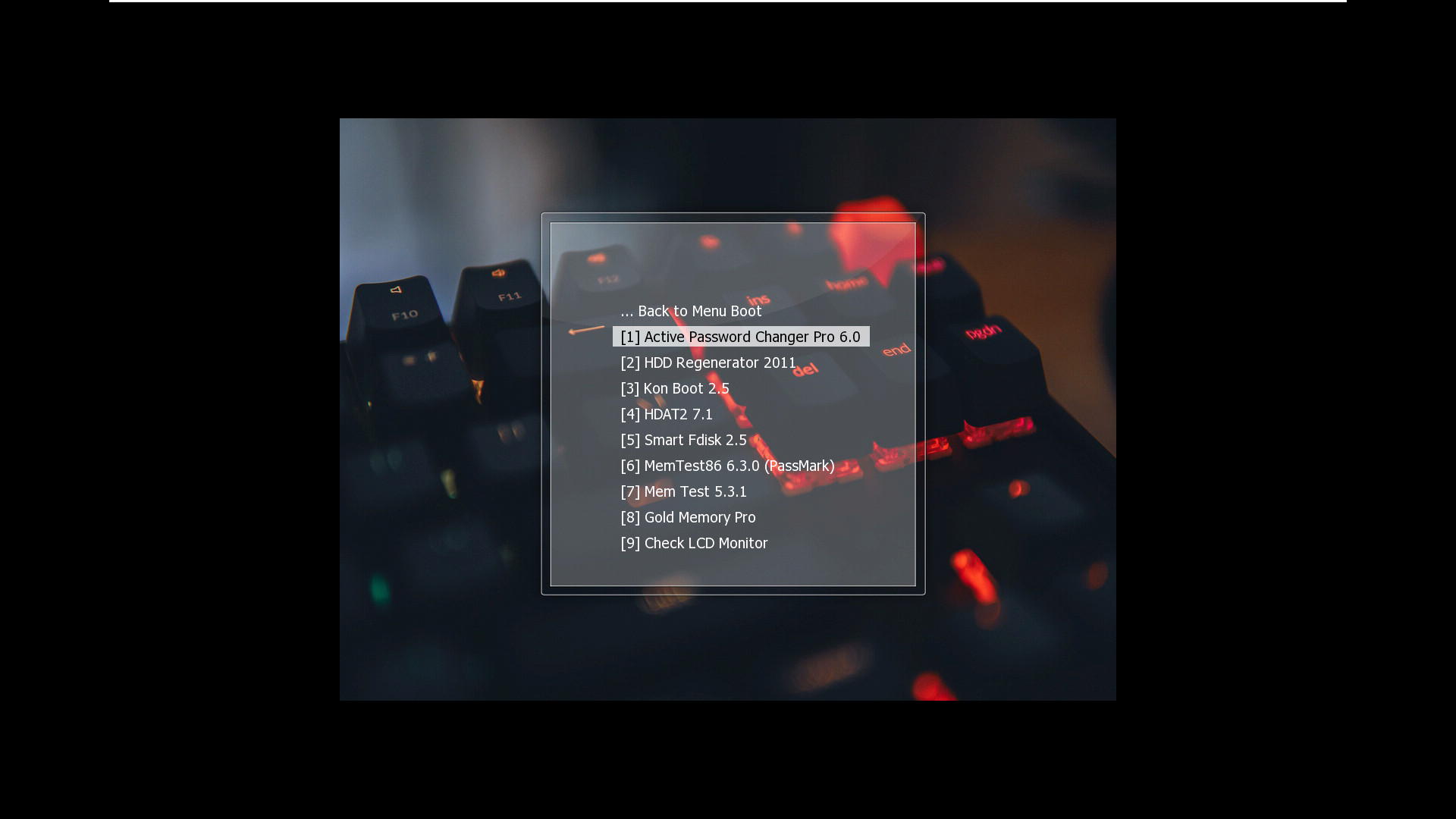
저는 잘 모르는 프로그램들이 있더군요
1번을 선택해봤습니다만....낯선 화면이 나와서 스샷도 하지 않았네요
자료실에 원본 파일은 7z 파일입니다. 압축해제하시면 iso 파일이 나옵니다
이 iso 파일을 usb에 구워서 사용하시면 됩니다 (grub4dos까지 사용 가능)
이미 usb에 다른 PE를 사용하시는 분들은?
iso 안에 ktv 폴더와 software 폴더를 usb에 복사해주시고, ktv 폴더에 wim 파일을 부팅 추가해주시면 됩니다
이렇게 하시면 wim 파일 2개는 사용하실 수 있습니다. grub4dos까지 사용하시려면 좀 복잡해져서 생략합니다
-----------------------------------------------------------------
추가: 2022.05.03 화요일 오전 08:23
저는 바로 아래 사용기 보고 글 올렸습니다. 나중에 보니까 이미 한글화된 버전까지 사용기에 올라왔더군요
지금은 때가 늦어서 한글화된 자료는 없습니다. 저도 늦어서 못 봤습니다
댓글 [11]
-
입문자 2022.05.02 11:05
간결하고 함축된 사용기 많이 배웁니다 감사합니다.^^* -
더애드 2022.05.02 11:53
잘보았습니다 수고하셨습니다 -
김영자 2022.05.02 12:43
공부가 되었습니다^^
감사합니다 ! -
못말리는짱구 2022.05.02 12:52
화면 해상도 조정하는 방법은 작업 표시줄에 있는 녹색 화살표를 클릭하시면 해상도 설정 화면이 팝업됩니다.
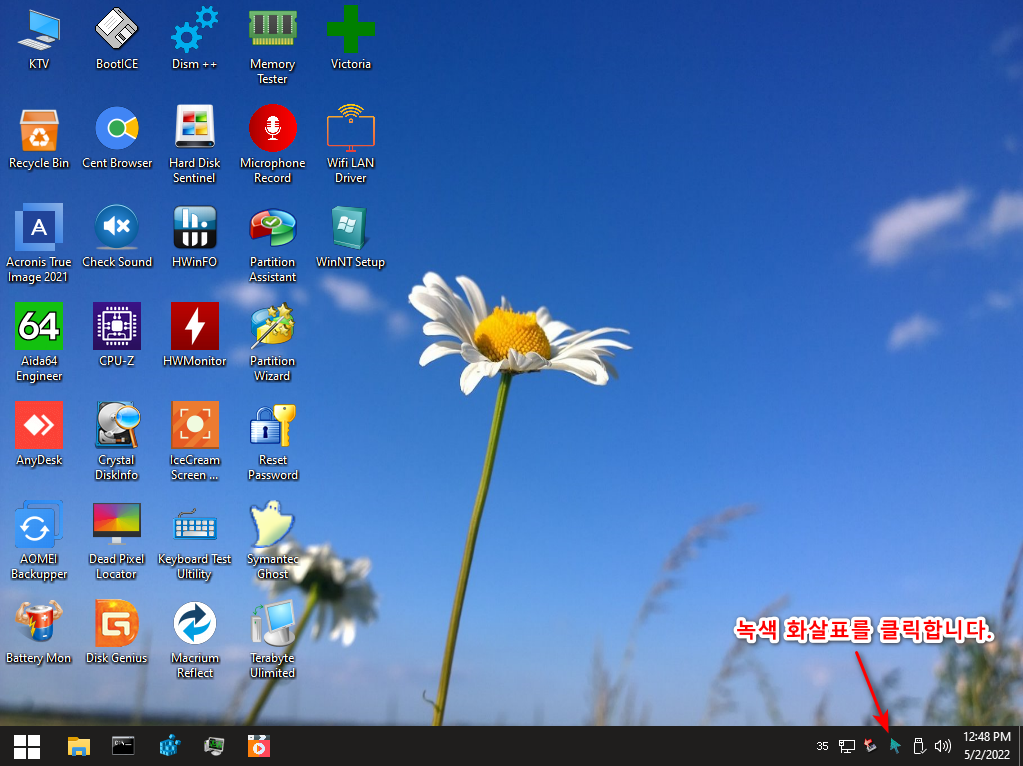
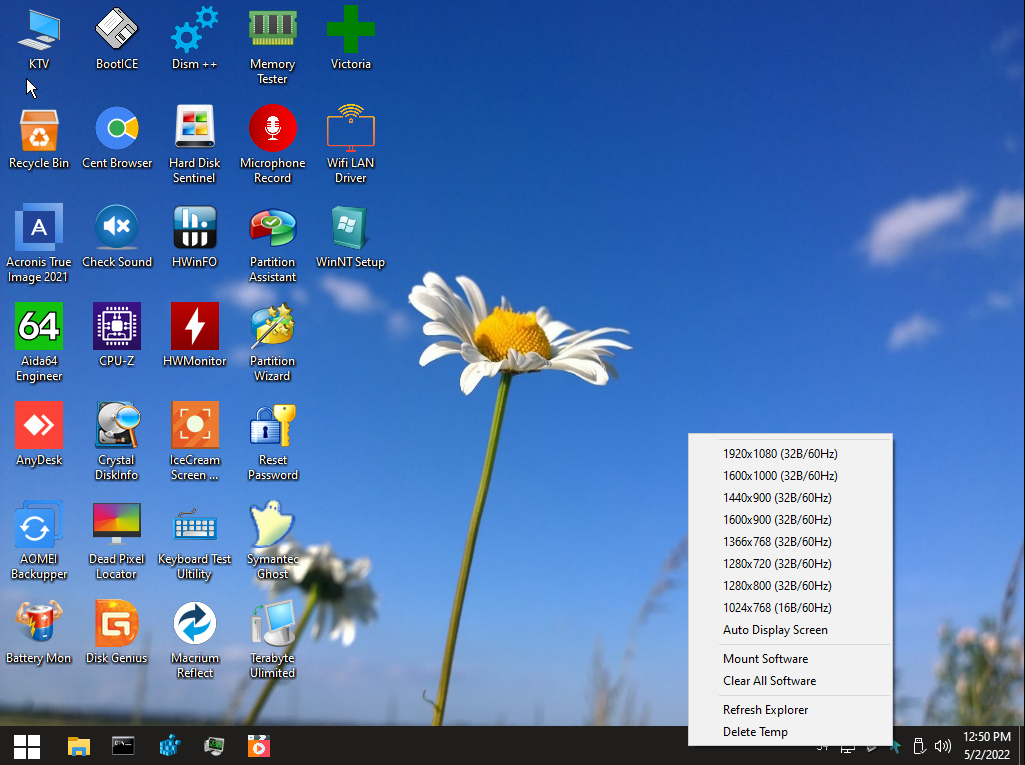
-
suk 2022.05.02 13:00
아, 화면해상도 조정이 가까이에 있었군요
사실 그것도 전부 확인해봤는데요. 마우스를 가까이 다가갔을 때 Pecmd 라고만 나와서 클릭까지는 하지 않았습니다
근처까지 갔는데 놓치다니...
-
입문자 2022.05.02 20:10
아 저거 옛날에는 모니터 처럼 생긴 아이콘 이었는데 화살표 아이콘으로 되어 있군요 ㅎㅎㅎ
-
cungice 2022.05.02 13:52
사용기 잘 보았습니다. 수고 많으셨습니다.
-
상발이 2022.05.02 16:50
수고하셨습니다.
-
REFS 2022.05.02 16:50
수고하셨습니다.
-
ehdwk 2022.05.02 17:25
수고하셨습니다. -
DevelopComputer 2022.07.10 13:41
안녕하세요, v5.1 시스템 무료 업데이트를 도와주시겠습니까?
